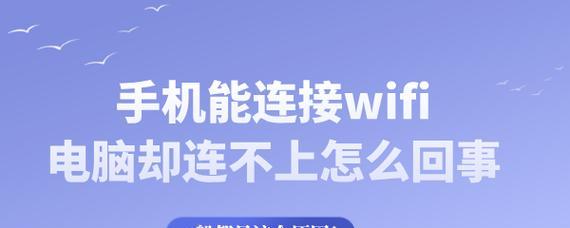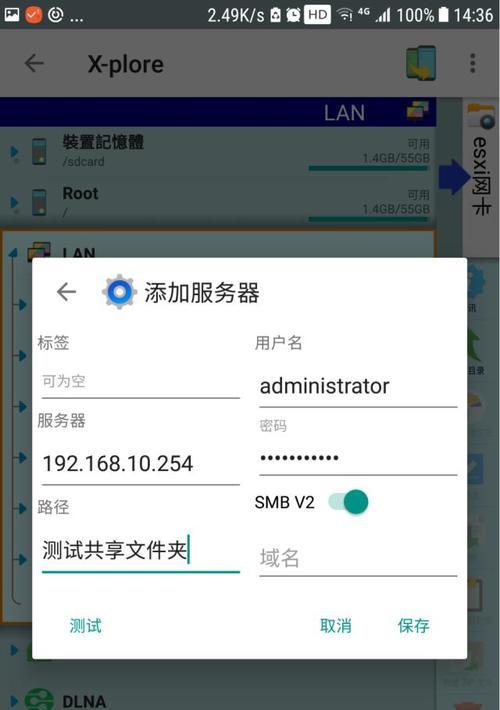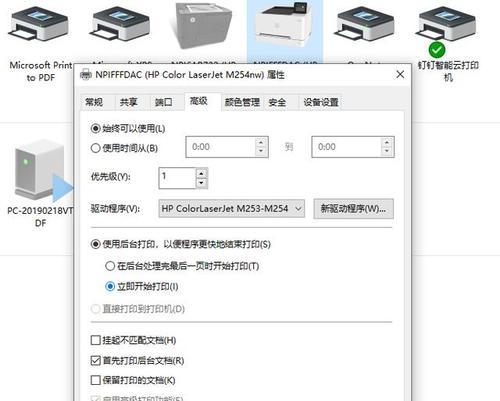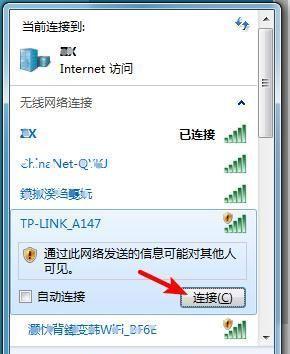随着网络技术的迅猛发展,家庭和企业的网络设备使用越来越广泛,其中天翼网关作为中国电信提供的无线网络设备,为用户提供了便捷的上网体验。然而,在某些情况下,用户可能需要关闭天翼网关的无线连接功能,可能是因为安全考虑、节约电力或者网络维护等原因。本文将详细介绍关闭天翼网关无线连接的步骤,帮助用户更加高效、安全地管理自己的网络环境。
了解天翼网关及其无线连接功能
在开始介绍关闭无线连接的步骤之前,让我们先简单了解一下天翼网关及其无线连接功能。
天翼网关,通常指的是中国电信提供的家庭或小型办公室的宽带接入设备,它集成了路由器、交换机、防火墙等多种网络功能。无线连接是天翼网关的重要功能之一,它允许用户通过无线信号连接到网络,摆脱了传统网线的束缚。
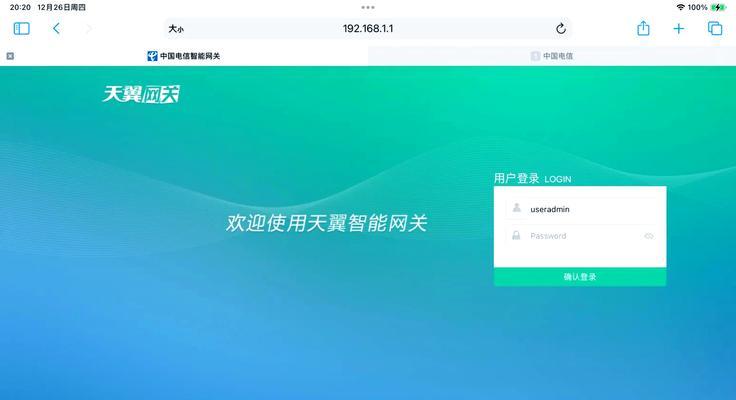
准备工作
在关闭无线连接之前,请确保您已准备好以下事项:
1.确认您是天翼网关的管理员或拥有相应的操作权限。
2.找到天翼网关的默认登录地址和管理员密码,通常这些信息可以在网关的背部标签中找到。
3.确保您了解关闭无线连接的可能影响,关闭无线连接将无法使无线设备接入互联网。
4.确认网络环境稳定,避免在进行操作时遇到网络中断。

关闭天翼网关无线连接的步骤
现在,我们来详细学习如何关闭天翼网关的无线连接功能:
步骤一:登录天翼网关管理界面
1.打开任何一台连接到天翼网关的计算机或移动设备。
2.在浏览器地址栏输入天翼网关的默认登录地址,通常是`192.168.1.1`或类似格式的IP地址。
3.输入用户名和密码后,点击登录按钮。
步骤二:进入无线设置界面
1.登录成功后,您会看到天翼网关的管理界面。在左侧菜单栏找到“无线设置”或类似的选项。
2.点击“无线设置”,进入无线网络配置页面。
步骤三:关闭无线网络
1.在无线网络配置页面中,找到无线网络的启用/禁用选项。通常标识为“开启无线”、“启用无线”或是一个开关按钮。
2.将该选项切换到关闭或禁用状态。
3.如果有提示保存设置,请按照提示操作,然后等待网关重启或应用更改。
步骤四:验证设置
1.关闭无线网络后,尝试连接到天翼网关的无线信号,检查是否已经无法连接。
2.您也可以使用有线连接的方式确认无线设置已正确更改。
步骤五:保存设置并重启网关(如有必要)
1.有些天翼网关设备在修改无线设置后会自动保存并重启,无需手动操作。
2.如果需要手动重启网关,通常在管理界面的系统工具部分会有重启选项,按照提示操作即可。
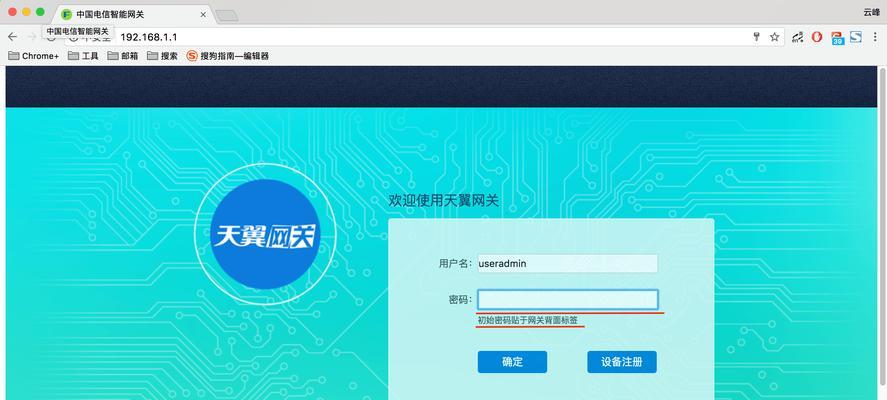
注意事项
在关闭天翼网关无线连接时,请注意以下几点:
1.关闭无线连接后,所有无线设备都无法接入网络,请确保您有足够的有线接入点。
2.如果在更改设置过程中遇到问题,可尝试使用网关的默认设置进行恢复。
3.更改设置前,建议记录下当前的配置信息,以便在需要时能够恢复到初始状态。
常见问题与解决方法
在关闭无线连接的过程中,您可能会遇到一些常见问题,以下是一些解决方法:
问题一:无法登录网关管理界面
解决方法:检查IP地址、用户名和密码是否正确;尝试清理浏览器缓存或更换浏览器。
问题二:无线设置选项不可更改
解决方法:确保您是以管理员身份登录;检查是否有其他设备正在访问网关设置。
问题三:关闭无线后仍有设备连接
解决方法:检查是否所有无线设备均已断开;确认网关重启后设置是否生效。
结语
综上所述,关闭天翼网关无线连接是一个相对简单的过程,只需通过几个明确的步骤即可完成。请务必谨慎操作,以免影响到网络的正常使用。如果您对无线网络管理有更多疑问,或希望获取其他网络优化技巧,欢迎继续探索相关知识。希望本文能帮助您更好地管理家庭或企业的网络环境,享受更安全、高效的网络服务。